ソラナ対応のファントムウォレットを始めたいんだけど、どうすればいいんだろう……
今回は、そんな方に向けて、ファントムウォレット(Phantom wallet)の始め方を解説していきます。
ファントムウォレット(Phantom wallet)はソラナ(Solana)ブロックチェーンに対応しているウォレットです。
Move to Earnを始める際に利用されるケースが多いので、興味がある方は、この記事を読んで、事前にファントムウォレットを始めておきましょう。
ファントムウォレット(Phantom Wallet)とは?
ソラナ(Solana)ブロックチェーンに対応しているウォレットです。
- ソラナ(Solana)ブロックチェーンの送金やスワップなどが可能なブラウザ拡張ウォレット
- スマホアプリでも利用可能
ソラナブロックチェーン上の資産を管理したい場合は、ソラナブロックチェーン対応のウォレットを準備する必要があります。
その1つが今回紹介する『ファントムウォレット(Phantom Wallet)』です。
- メタマスクはイーサリアムブロックチェーン上の資産を管理するウォレットで、2022年7月時点では、ソラナ(Solana)に対応していません。
- ファントムウォレットは、メタマスクのSolana版という感じです。
イーサリアムチェーンやバイナンススマートチェーンに対応した仮想通貨ウォレットを使いたい場合は、『メタマスク』を利用しましょう。

ファントムウォレット(Phantom Wallet)の始め方
それでは、ファントムウォレット(Phantom Wallet)の始め方を解説していきます。
下記の4ステップになります。
それでは画像を使いながら順番に説明していきます。
手順①:公式サイトからChromeに拡張機能をインストール
ファントムウォレット(Phantm wallet)公式サイトにアクセスし、「Download」を選択します。
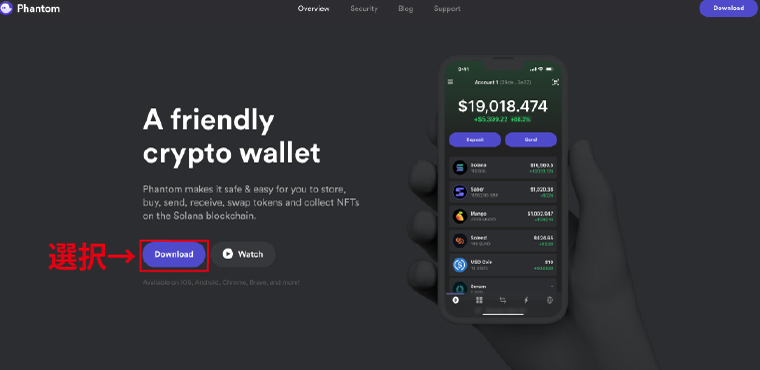
次に「Chrome」を選びます。

右上にある「Chromeに追加」を選択します。

確認画面が表示されたら「拡張機能を追加」を選びます。

手順②:新しいウォレットを作成
「新規ウォレットの作成」をクリックし、ウォレット作成を進めていきます。

手順③:パスワードを作成
利用したいパスワードを入力してから、「利用規約に同意します」にチェックをし、「続行」を選択します。

手順④:シークレットリカバリーフレーズを保存
パスワードを設定すると「シークレットリカバリーフレーズ」が表示されるのでどこかに保存しましょう。
他人に知られてしまうとウォレットの資産を抜き取られてしまうので、紙に書いて安全な場所へ保管しておくなど、オフラインで保存しておきましょう。
保存が完了したら、「シークレットリカバリーフレーズを保存しました」にチェックを入れ、「続行」を選びます。

「キーボードショットカット」のお知らせがでるので、確認して「続行」を選びます。

「完了」を選ぶと終了です。お疲れ様でした!

- ファントムウォレットで右下の歯車マーク→「秘密鍵のエクスポート」と選択し、表示された秘密鍵を保存しておきましょう。
- Chromeの拡張機能マークからファントムウォレットのピン留めをしておくと便利です。
ファントムウォレット(Phantom Wallet)の基本的な使い方
ファントムウォレット(Phantom Wallet)の基本的な使い方を紹介します。
ファントムウォレット(Phantom Wallet)のアドレス確認方法
まずは、自分のファントムウォレット(Phantom Wallet)のアドレスを確認する方法です。
ファントムウォレットに入金する際に、アドレスが必要なので、アドレスの確認方法を把握しておきましょう。
といっても、確認は非常に簡単です。
ファントムウォレット(Phantom Wallet)を開くと上部に表示されているのがアドレスです。
アドレスは、数字とアルファベットを組み合わせたもので、アドレス部分をクリックするとコピーできます。

ファントムウォレット(Phantom Wallet)からログアウトする方法
ファントムウォレットからログアウトする方法も紹介しておきます。
まずは左上の三本線をクリックしましょう。

次に、「ウォレットのロック」をクリックすればログアウトできます。

ログアウトすると下のようにログイン画面になります。

ファントムウォレット(Phantom Wallet)に入金する方法
ファントムウォレット(Phantom Wallet)に入金する方法も説明しておきます。
今回は、初心者にオススメの海外取引所『バイビット』からファントムウォレットに送金する方法を解説します。
バイビットを使ってファントムウォレットに入金する方法は次の2ステップです。
- バイビットにファントムウォレットのアドレスを追加
- バイビットからファントムウォレットに送金
『バイビット』の口座開設をしていない方は、数分あれば完了するのでしておきましょう。
詳しい方法は、『【簡単3ステップ】海外取引所Bybit(バイビット)の口座開設手順を解説』という記事を参考にしてください。

手順①:バイビットにファントムウォレットのアドレスを追加
まずは、『バイビット』にログインして、右上の「資産」→「現物アカウント」と進みます。

持っている暗号資産が表示されるので、送金したい通貨の「出金」を選びます。

「ウォレットアドレスを追加する」をクリックします。

新しいウォレットアドレスと追加したいので、「追加」を選びます。

「アドレス」と「アドレス名」を入力して「Google認証」をした後、「確定追加」を選ぶとアドレスの追加完了です。
- アドレス:ファントムウォレットのアドレスを入力
- アドレス名:任意の名前(自分が区別できればOK)を入力
手順②:バイビットからファントムウォレットに送金
アドレスの追加ができたら、バイビットからファントムウォレットに送金しましょう。

再び現物アカウントの画面に戻り「出金」を選びます。

「ウォレットアドレス」のところで先ほど追加したアドレスを選びます。
数量欄には送りたい数量を入力します。※数量欄の下に手数料が表示されるので確認しておきましょう。(今回は0.01SOL)

「コードを取得」を押すとメールが届くので、メールに記載されているコードを入力し、「Google認証」もすませたら「提出」をクリックします。
あとはファントムウォレットに入金されるのを待ちましょう。

送金がちゃんとできているか不安な方は、『バイビット』の画面で「現物アカウント」→「履歴」→「出金」と進むと、状態が確認できます。
上の画像のように「出金中」となっていれば、出金手続きはできています。

時間をおいてファントムウォレットを確認すると、送金した「SOL」が入金されていました。
ファントムウォレットへの入金が無事にできました。
今回の場合、送金手続きから10分ほどで入金が完了したので、すぐに反映されなくても焦らずに少し待ちましょう。
まとめ:ファントムウォレットを使ってみよう
今回は、ソラナ(Solana)ブロックチェーンに対応しているファントムウォレット(Phantom wallet)の始め方から入金方法まで紹介しました。
世界的に注目されているソラナ(Solana)ですが、2022年5月現在、国内取引所では購入できず、海外取引所で購入する必要があります。
海外取引所の口座開設がまだの方には、ソラナ(Solana)の購入もでき、日本語完全対応で初心者にも使いやすい『バイビット』がオススメです。
口座開設の方法は下の記事で解説しているので、参考にしてください。

また、バイビットでソラナ(Solana)を購入する方法は、『【初心者でも簡単】バイビットでソラナ(SOL)を買う方法を解説』という記事で詳しく解説しています。








